怎么修改SQL Server 2017数据库默认端口
1、点击电脑桌面左下角的开始菜单,选择“SQL Server 2017配置管理器”打开。
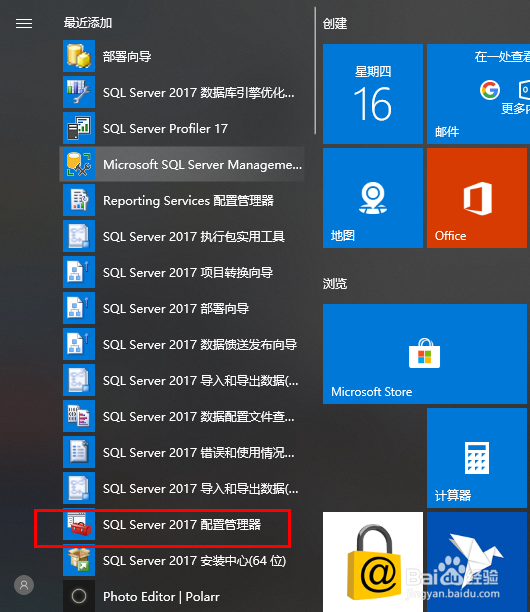
2、在打开的管理器界面,找到左边菜单的“SQL Server网络配置”,点击箭头打开下拉菜单。
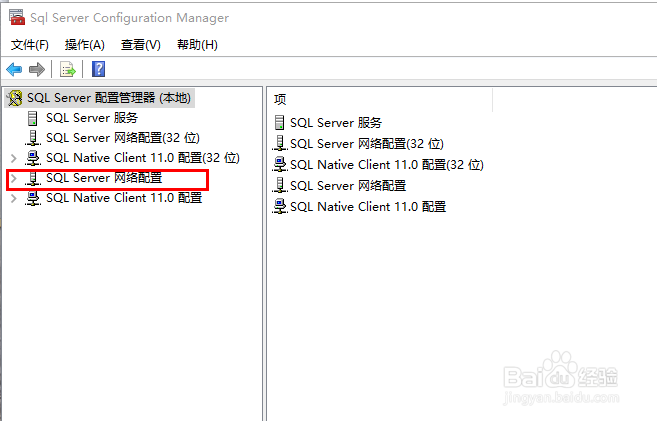
3、在“SQL Server网络配置”的下拉菜单中能看到“MSSQLSERVER的协议”,点击“MSSQLSERVER的协议”,在界面右边框能看到"TCP/IP"协议名称。
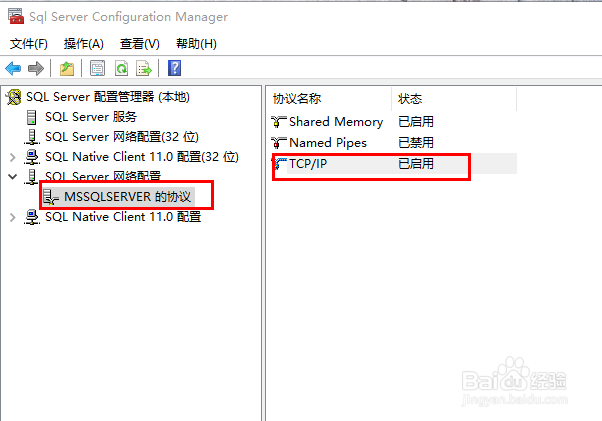
4、双击”TCP/IP“协议名称,会弹出协议、IP地址的选项卡,切换到“IP地址”选项。
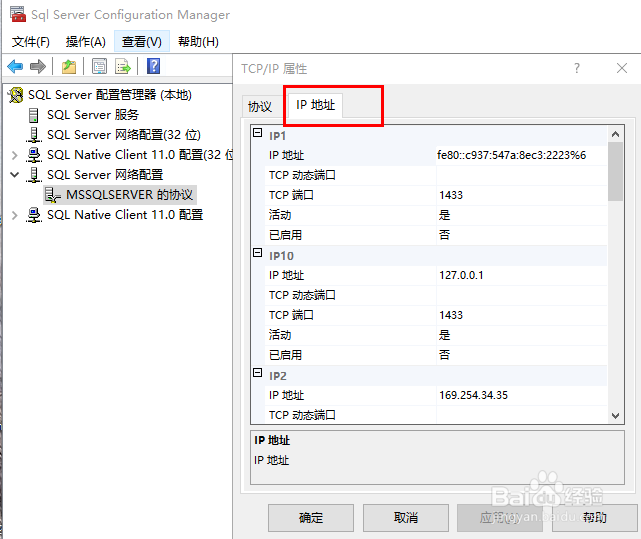
5、在“IP地址”的选项卡中,将窗口的滚动条拉到最下面,可以看到“IPALL”的配置信息,其中包括TCP的默认端口1433。

6、点击TCP的默认端口1433,更改为想要改成的端口号,例如可以更改为15330。先点击“应用”,再点击“确定”,保存已更改的端口号。

7、返回SQL Server配置管理器的主界面,在左侧菜单中,选择“SQL Server服务”,在右侧显示框中选择“SQL Server(MSSQLSERVER)”,在右键菜单中选择“重新启动”。至此,完成修改SQL Server 2017数据库默认端口。
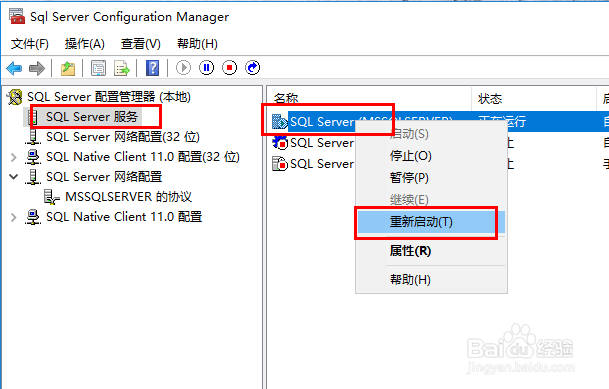
声明:本网站引用、摘录或转载内容仅供网站访问者交流或参考,不代表本站立场,如存在版权或非法内容,请联系站长删除,联系邮箱:site.kefu@qq.com。
阅读量:94
阅读量:67
阅读量:36
阅读量:76
阅读量:22